
이모티콘 만들기에 관심이 있으신 분 계시다면 오늘 이 글이 시작하는데 무엇부터 하면 좋을지 알려줄 것입니다. 왜냐하면 저 또한 이모티콘 만들기를 한 번 해보려고 책도 사 읽고, 유튜브 영상도 보고 다양하게 시도해보았는데요. 막상 손에 잘 안 잡히더라고요. 그러던 중 제가 좋아하는 스타일의 이모티콘을 만들고 있는 정오목님의 유튜브 영상 채널을 구독하면서 이모티콘 시작하시는 분께 좋은 참고가 되겠다 여겨지는 영상이 있어 이렇게 해당 영상의 내레이션과 일부 화면을 캡처하여 글로 정리해봤습니다. 저는 이 글을 자주 참조할 용으로 정리를 했지만 아마 저와 비슷하게 이모티콘 관심 있으신 분들에게 도움이 되는 글이라 여겨집니다. 원문 영상 보시면 관련하여 좀 더 자세한 영상도 함께 참고하실 수 있으니 이모티콘 시작하시는 분들은 해당 영상 꼭 참고해보세요~
정오목님과 함께 이모티콘 처음부터 끝까지 따라가보기
안녕하세요. 오늘은 이모티콘을 만들고자 하는데 어떻게 시작해야 할지 모르는 분들을 위해서 정말 시작부터 끝까지 제가 이모티콘을 만드는 전체적인 과정을 보여드릴게요 그럼 바로 볼까요.
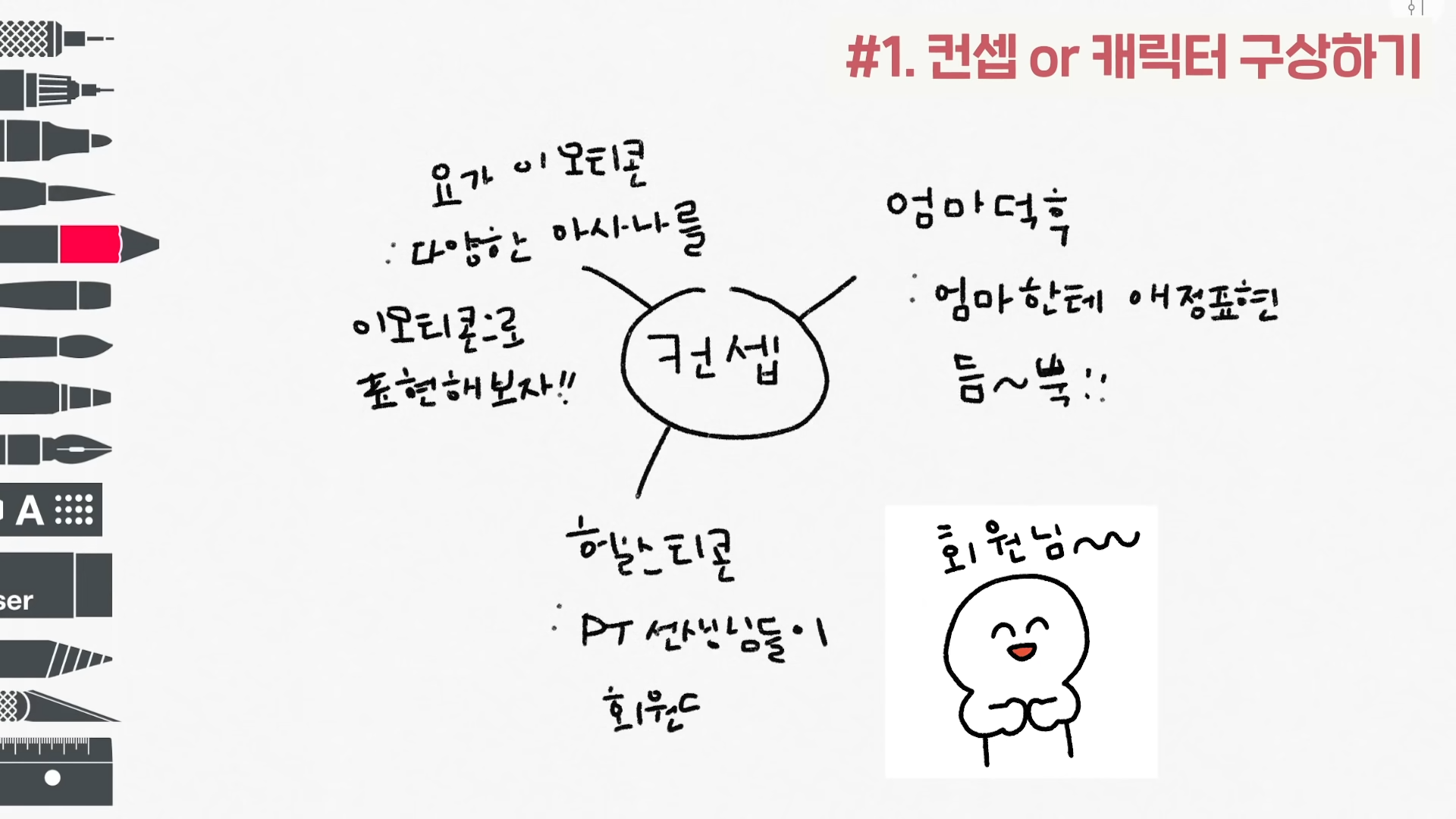
첫 번째는 콘셉트 정하기 또는 캐릭터 구상하기입니다.
가장 먼저 제작하고자 하는 이모티콘에 대한 콘셉트을 정하거나 캐릭터를 구상하는데요. 상황에 따라서 이 두 가지는 얼마든지 순서가 바뀌기도 합니다. 콘셉트을 먼저 정하는 경우도 있고 혹은 캐릭터를 먼저 만든 뒤 그 캐릭터에 어울리는 콘셉트을 넣어주기도 합니다. 콘셉트을 먼저 정할 경우에는 이모티콘의 타겟 설정이나 어떤 상황에서 쓰이는 이모티콘인지 그것을 먼저 설정해야겠죠. 참고로 저의 경우에는 엄마 도크 시리즈와 헬스 트레이너 그리고 요가 수련하러 가요 이 이모티콘들은 콘셉트을 먼저 정하고 그 뒤에 캐릭터를 구상한 이모티콘이었어요. 그리고 제 이모티콘의 대부분은 캐릭터를 먼저 구상하고 있는데요. 이러한 경우에는 캐릭터를 먼저 만들고 그 캐릭터의 생김새에 어울릴 만한 콘셉트을 넣어주고 있어요. 예를 들어서 고쿠 이모티콘은 캐릭터가 먼저 나온 이모티콘인데 얘는 그냥 귀여우니까 일상 속에서 사용하기 편한 착하고 귀여운 이모티콘을 제작하였고 그 외에도 코딱지 요정 같은 경우에도 이런 캐릭터를 먼저 만들고 여기다 리액션을 많이 하는 콘셉트으로 해야겠다 해서 캐릭터를 먼저 만들고 그 뒤에 콘셉트을 넣은 이모티콘이었어요. 콘셉트 정하기와 캐릭터를 구상하는 자세한 방법은 위 링크가 걸려 있는 영상을 참고해 주세요.



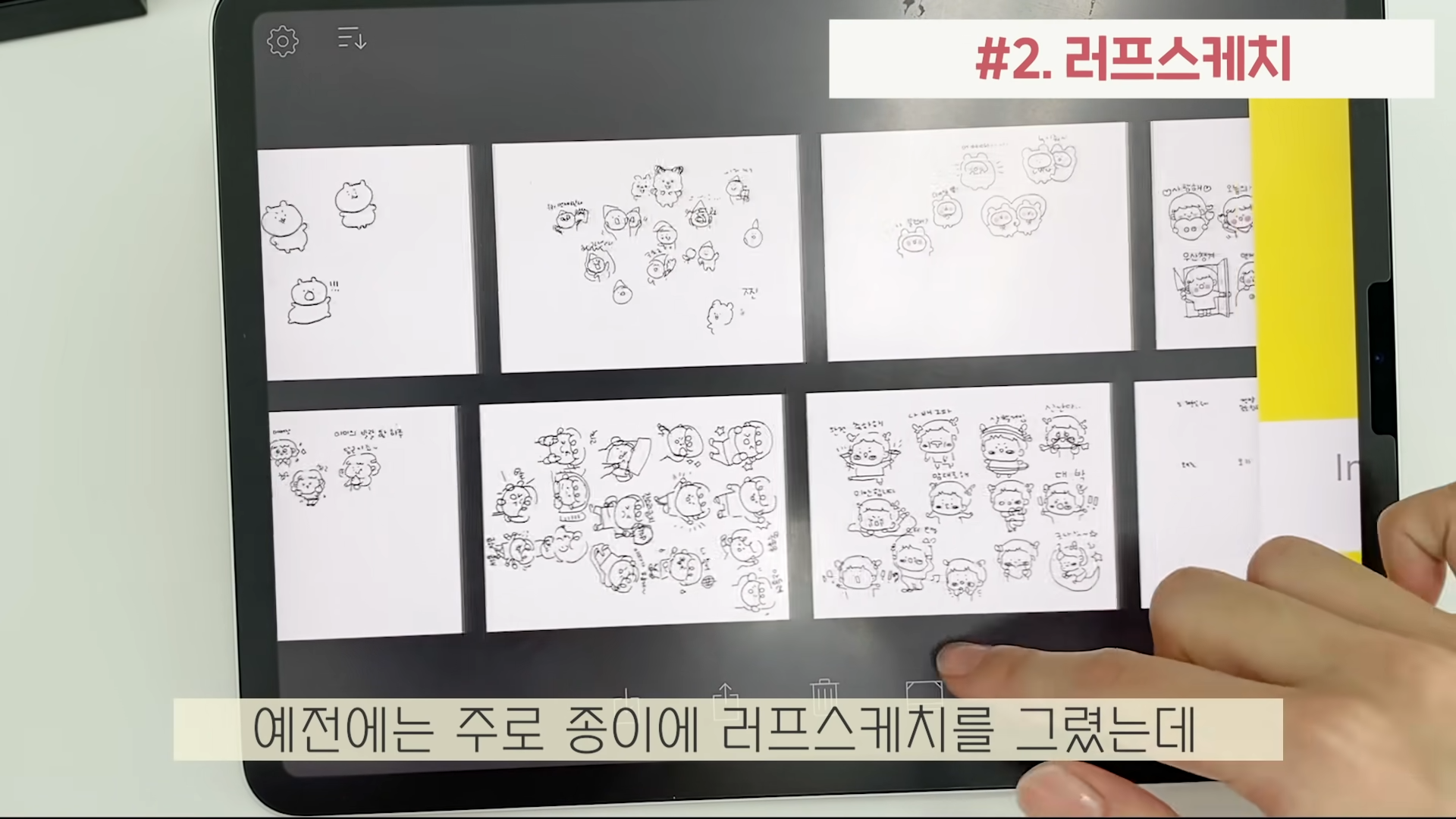
두 번째는 러프 스케치입니다.
이렇게 콘셉트과 캐릭터를 구상하였으면 움직이는 이모티콘의 경우 24개의 시안이 필요하고 멈춰 있는 이모티콘의 경우에는 32개의 시안이 필요합니다. 처음부터 완벽하게 그리려고 하면 오히려 시간도 오래 걸리고 어려울 수 있으니 드로잉북이나 아니면 패드를 이용해서 러프 스케치를 먼저 하는 것을 추천드려요. 러프 스케치는 꼼꼼하게 그려도 되고 아니면 나만 알아보고 있을 정도로만 그려도 전혀 무관합니다.
저는 이렇게 저만 알아볼 수 있을 정도로 대충 그리고 있어요. 그리고 제가 로프 스케치를 조금 더 쉽게 하는 꿀팁은 메시지들을 먼저 다 적어놓은 다음에 거기에다가 그에 알맞은 이모티콘 표현들을 그리고 있어요. 여러분도 한번 이렇게 러프 스케치를 해보세요.
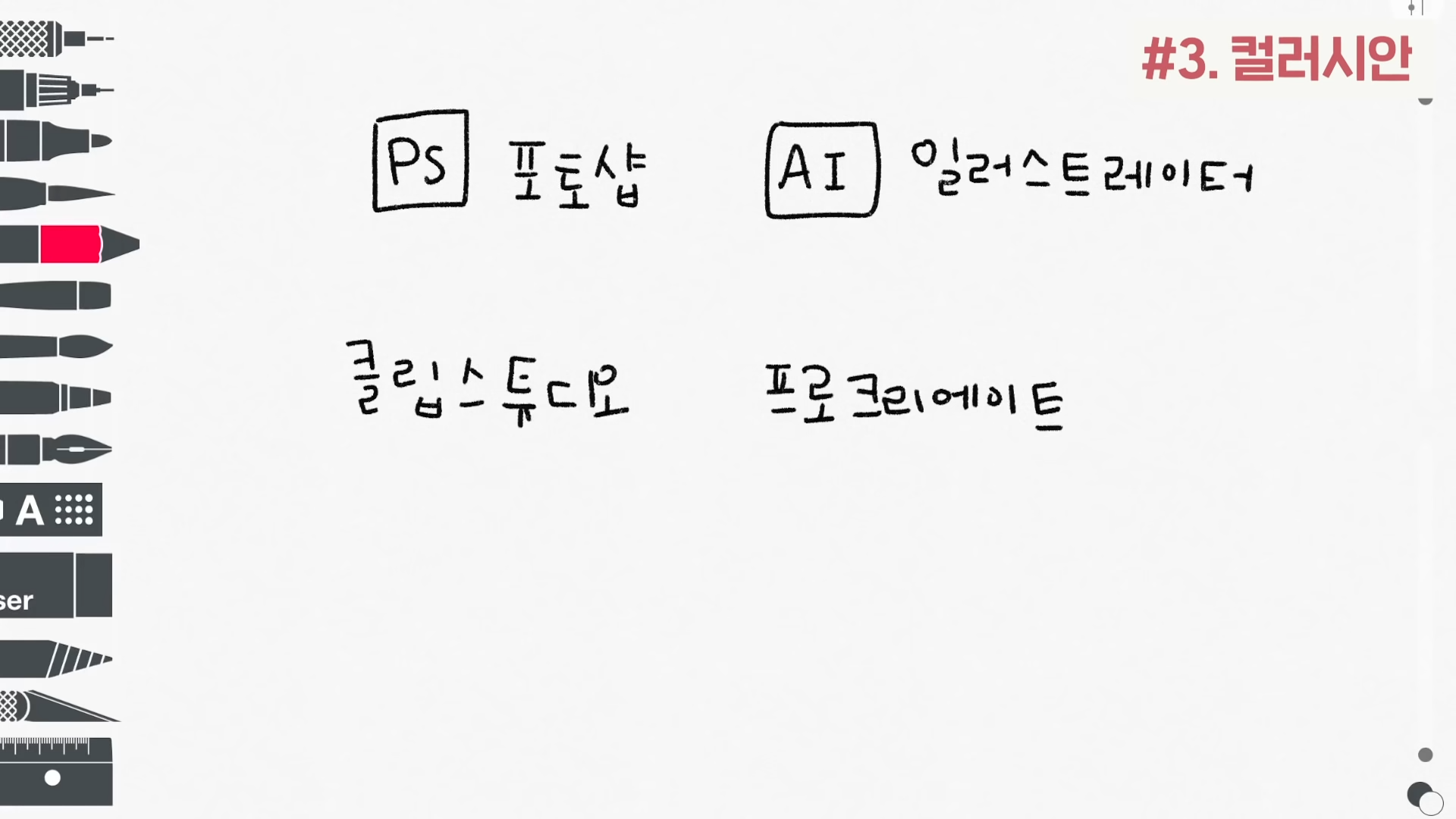

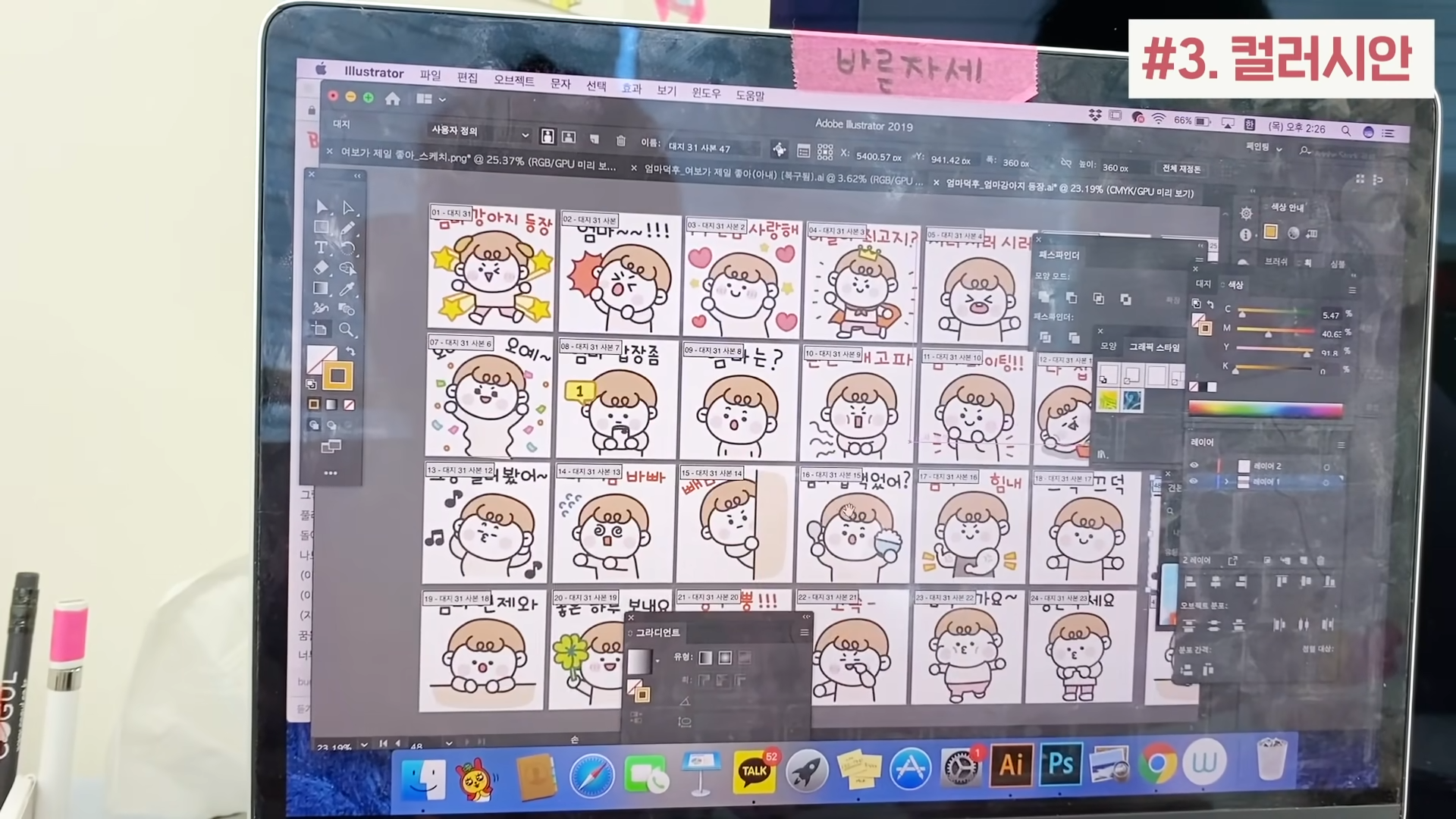
그리고 세 번째 디지털 드로잉 컬러 시안 단계입니다.
이제 방금 그렸던 러프 스케치를 꼼꼼하게 디지털화해줄 차례입니다. 이때 사용되는 프로그램은 포토샵 일러스트레이터 프로 크리에이트 클립 스튜디오 등등이 있어요. 각 프로그램마다 장단점들이 있는데 자기 자신에게 맞는 프로그램을 사용하시면 됩니다. 저는 일러스트레이터가 개인적으로 저랑 가장 잘 맞아서 가장 많이 사용하고 있고요 방금 그려준 어프 스케치를 컴퓨터로 옮긴 뒤 일러스트레이터에서 열어주고 그대로 24개의 이모티콘 선을 깔끔하게 따줍니다. 일러스트레이터를 사용해서 이모티콘을 만드는 방법 역시 이 카드에 걸어놓을게요. 이렇게 디지털 드로잉까지 완료되었다면 이러한 형태가 되겠죠. 만약에 멈춰 있는 이모티콘으로 제안을 한다면 이대로 제출을 하면 되지만 움직이는 이모티콘을 만들고 싶다면 여기서 세 가지 이상은 애니 시안으로 바꿔주어야 합니다.

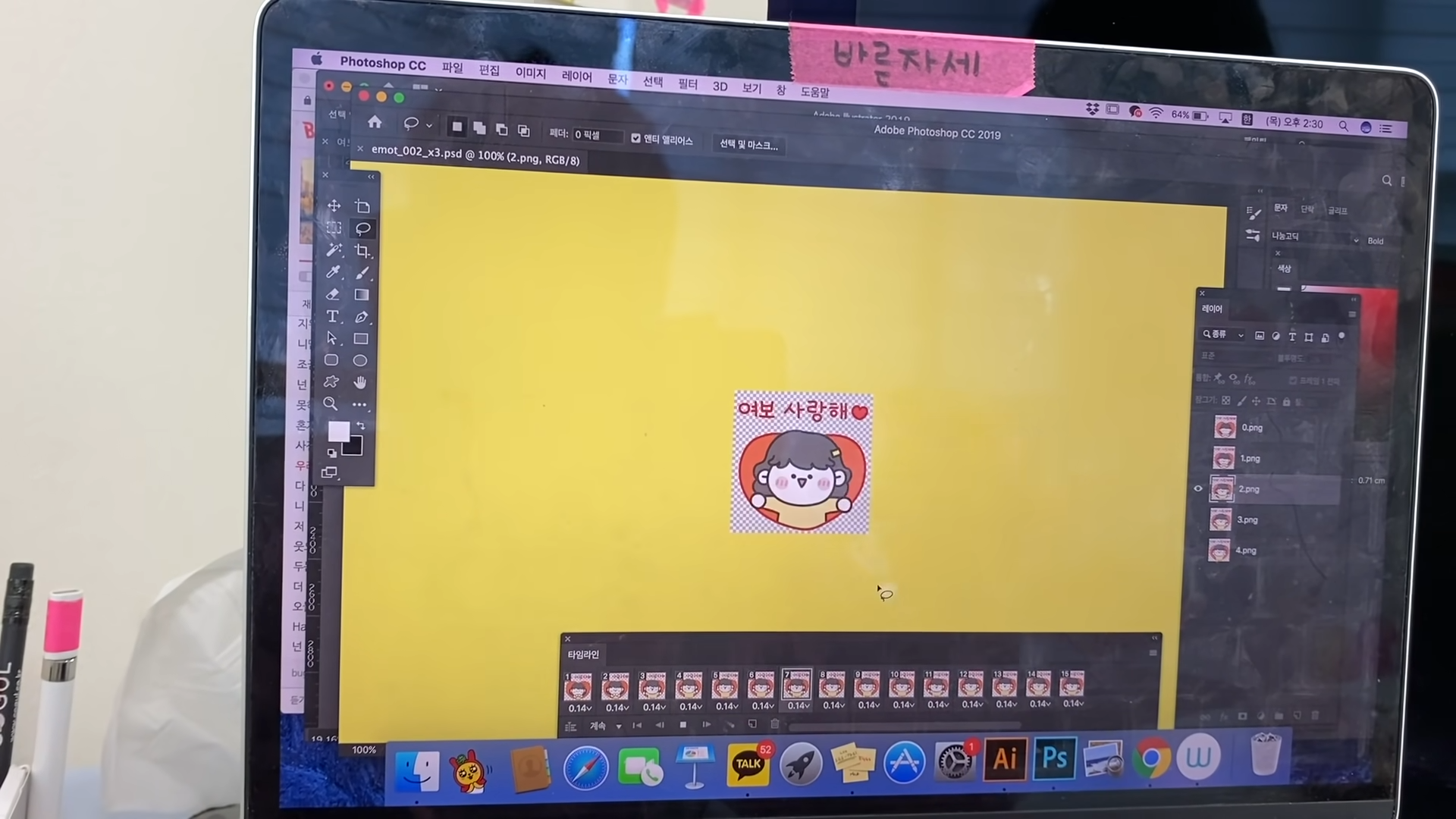
그래서 네 번째는 디지털 드로잉 애니 시안 단계입니다.
제가 주로 사용하고 있는 일러스트레이터에서는 움직이는 이모티콘을 제작하는 기능은 없어서 움직이는 컷까지만 만들어주고 있어요.
움직이는 이모티콘은 보통 몇 프레임으로 제작하냐는 질문을 굉장히 많이 받고 있는데 가장 적게는 최소 두 프레임에서 최대 24 프레임까지 들어갑니다. 저의 오목조목 정오목 이모티콘에서는 보통 세 프레임에서 15 프레임 정도로 작업을 하고 있어요. 움직이는 것들을 다 만들어주고 난 뒤에는 포토샵에서 움직이는 gif 파일로 변환시켜줍니다. 이 방법 역시 위에 카드를 참고해 주세요.
마무리
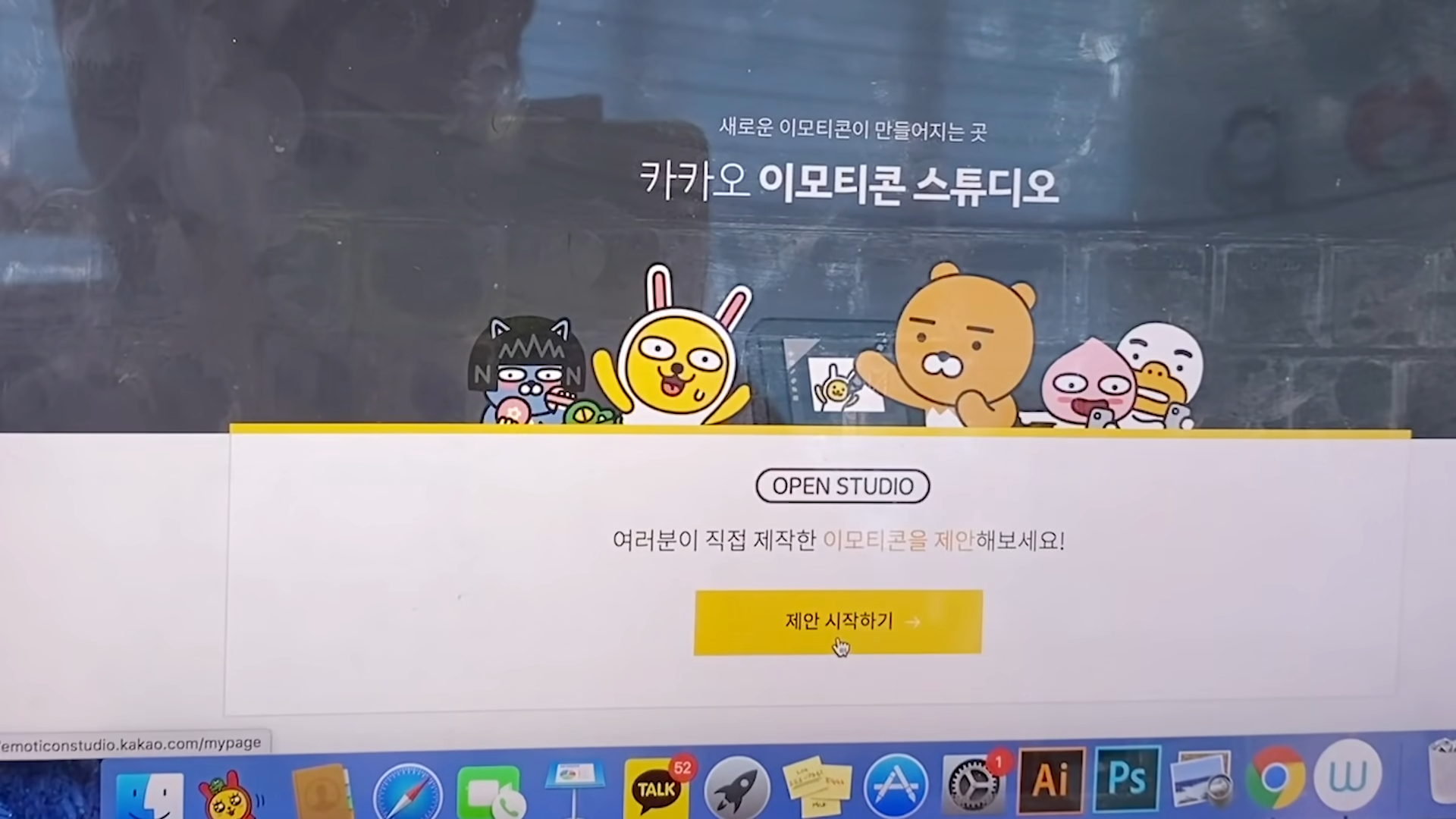
여기까지 움직이는 이모티콘 3개도 만들어줬다면 이제 카카오 이모티콘 스튜디오에 제출할 순서예요. 이모티콘을 제출하고 나면 4주 이내로 보통은 2주 뒤에 메일이 와요. 승인 혹은 미승인 메일이 옵니다. 그럼 승인을 받는 그날까지 이모티콘 제작 모두 파이팅
원문 영상 - 정오목
https://www.youtube.com/watch?v=AcUZozkR1QI
'IT 인터넷' 카테고리의 다른 글
| 일주일에 한권 전자책 만들기 나도 할 수 있다? (0) | 2023.01.10 |
|---|---|
| 고단가 키워드는 어떤 것일까? (1) | 2023.01.03 |
| 갤럭시 앱 one UI 업데이트하면 활용할 수 있는 기능 (0) | 2022.12.09 |
| 컴퓨터 작업을 편하게 하는 유용한 사이트 4곳 (0) | 2022.12.01 |
| 평생 몰랐을 뻔한 문자 메세지 편리한 기능 20가지 (0) | 2022.11.09 |




댓글